Annulla o elimina attività pianificate in Windows 7

All'inizio di questa settimana ti ho mostrato come creare promemoria senza Outlook utilizzando l'Utilità di pianificazione in Windows. Ci saranno momenti in cui non è più necessario un promemoria o altre attività pianificate per l'esecuzione.
All'inizio di questa settimana ti ho mostrato come crearepromemoria senza Outlook utilizzando l'Utilità di pianificazione in Windows. Ci saranno momenti in cui non è più necessario un promemoria o altre attività pianificate per l'esecuzione. Ecco come disabilitarli o eliminarli.
Nota: l'Utilità di pianificazione è una funzionalità di XP, Vista, Windows 7 e Windows 8.
Fare clic su Start e genere: Agenda nella casella di ricerca e premi Invio.
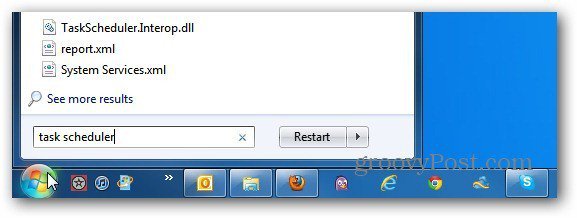
Si apre Task Scheduler. Espandi Attività attive per visualizzare un elenco di tutto ciò che è pianificato per l'esecuzione.
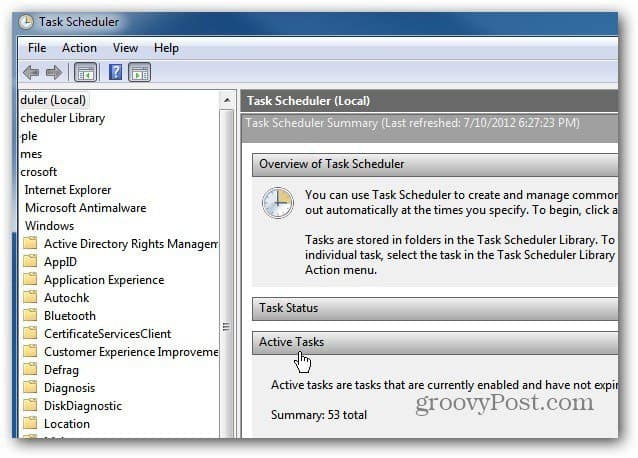
Ora scorri l'elenco e trova l'attività che non vuoi più eseguire e fai doppio clic su di essa. Ad esempio, qui sto annullando l'attività di pulizia del disco che ho creato.
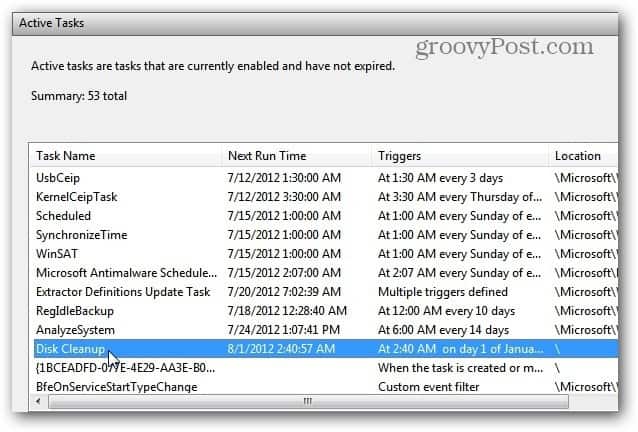
Successivamente, si apre la Libreria Utilità di pianificazione. Se desideri solo interromperlo temporaneamente, fai clic con il pulsante destro del mouse sull'attività e seleziona Disabilita.
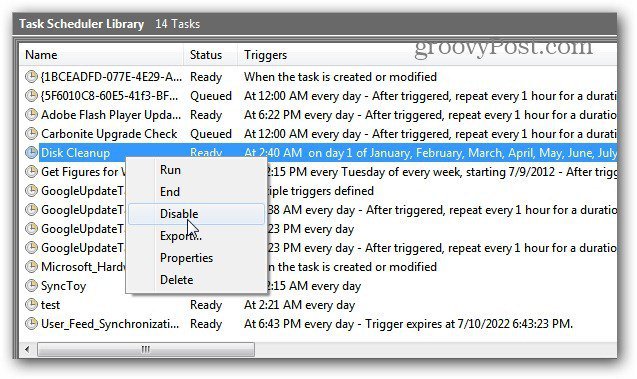
Lo stato cambierà da Pronto a Disabilitato.
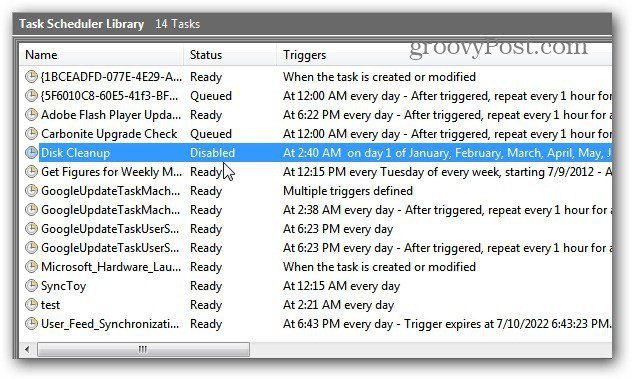
Oppure, se si desidera eliminare completamente un'attività, fare clic con il tasto destro e selezionare Elimina. Qui sto eliminando un promemoria che ho impostato.
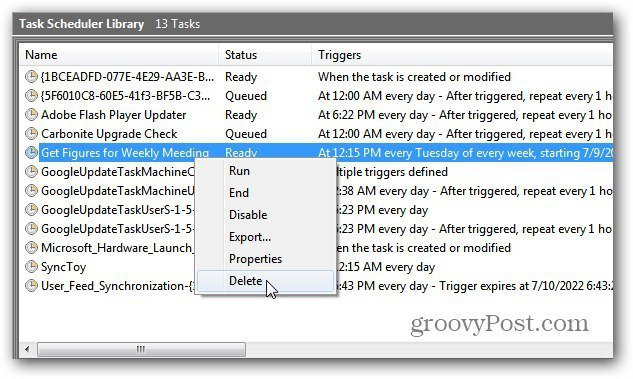
In alternativa, puoi evidenziare l'attività e fare clic sull'icona Elimina o Disabilita sotto il pannello Azioni sulla destra.
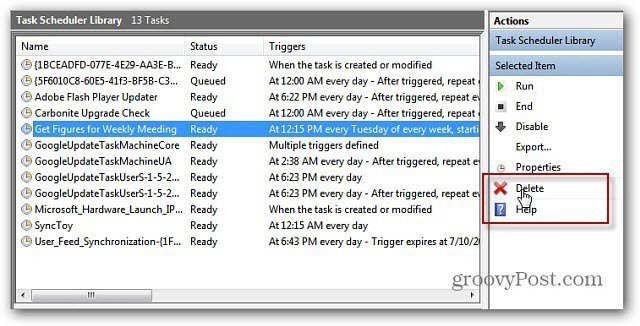
Quindi verifica di voler cancellare completamente l'attività. Fai clic su Sì
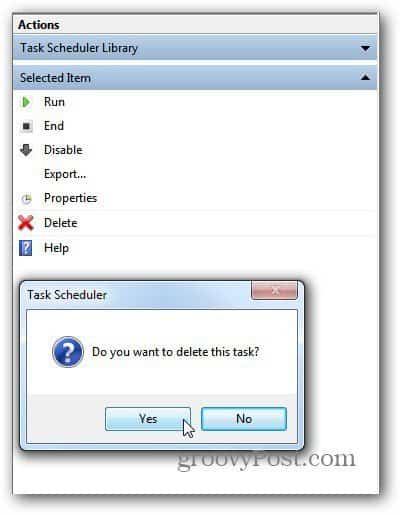
Assicurati di eliminare solo le attività che hai creatoo sei sicuro di non voler correre. Molti programmi aggiungono le loro azioni alla Libreria delle attività pianificate per verificare la presenza di aggiornamenti o eseguire altre azioni vitali.
Un buon esempio è il backup Carbonite ... non si desidera disabilitare l'esecuzione automatica.










lascia un commento